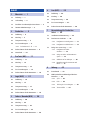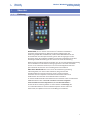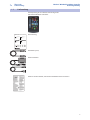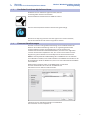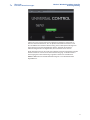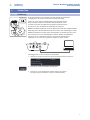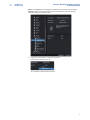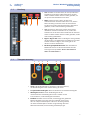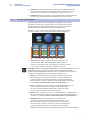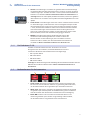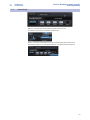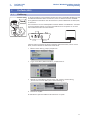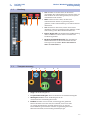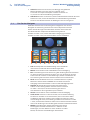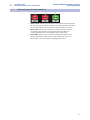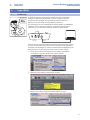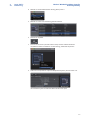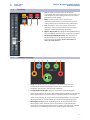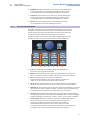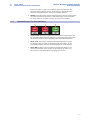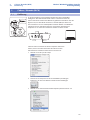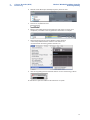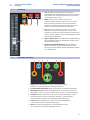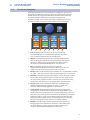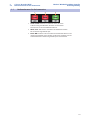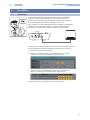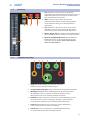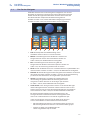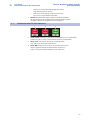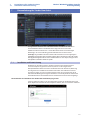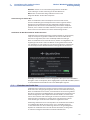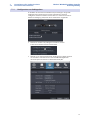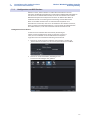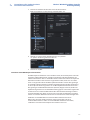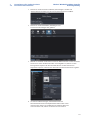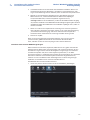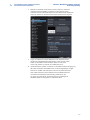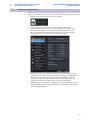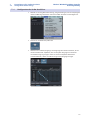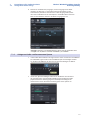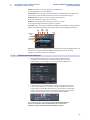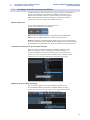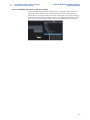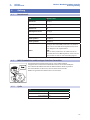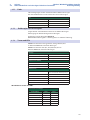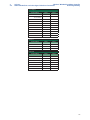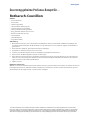www.presonus.com
®
Deutsch
FaderPort
™
Produktions-Controller
Bedienungsanleitung

Inhalt
1 Übersicht — 1
1.1 Einleitung — 1
1.2 Lieferumfang — 2
1.3 Das finden Sie in Ihrem My.PreSonus-Konto — 3
1.4 Firmware-Aktualisierungen — 3
2 Studio One — 5
2.1 Einführung — 5
2.2 Kanalzug — 7
2.3 Transportsteuerung — 7
2.4 Der Session-Navigator — 8
2.4.1 Die Funktionen F1–F4 — 9
2.5 Bedienelemente für die Automation — 9
2.6 Control Link — 10
3 Pro Tools (HUI) — 11
3.1 Einführung — 11
3.2 Kanalzug — 12
3.3 Transportsteuerung — 12
3.4 Der Session-Navigator — 13
3.5 Bedienelemente für die Automation — 14
4 Logic (MCU) — 15
4.1 Einführung — 15
4.2 Kanalzug — 17
4.3 Transportsteuerung — 17
4.4 Der Session-Navigator — 18
4.5 Bedienelemente für die Automation — 19
5 Cubase / Nuendo (MCU) — 20
5.1 Einführung — 20
5.2 Kanalzug — 22
5.3 Transportsteuerung — 22
5.4 Der Session-Navigator — 23
5.5 Bedienelemente für die Automation — 24
6 Live (MCU) — 25
6.1 Einführung — 25
6.2 Kanalzug — 26
6.3 Transportsteuerung — 26
6.4 Der Session-Navigator — 27
6.5 Bedienelemente für die Automation — 28
7 Kurzanleitung für Studio One
Artist — 29
7.1 Installation und Autorisierung — 29
7.2 Einrichten von Studio One — 30
7.2.1 Konfiguration von Audiogeräten — 31
7.2.2 Konfiguration von MIDI-Geräten — 32
7.3 Anlage eines neuen Songs — 37
7.3.1 Konfiguration der Audio-
Anschlüsse — 38
7.3.2 Anlage von Audio- und Instrumenten-
Spuren — 39
7.3.3 Aufnahme auf eine Audiospur — 40
7.3.4 Hinzufügen virtueller Instrumente und
Effekte — 41
8 Anhang — 43
8.1 Betriebsmodi — 43
8.2 MIDI-Protokoll des mehrkanaligen FaderPort-
Controllers — 43
8.2.1 SysEx — 43
8.2.2 Fader — 44
8.2.3 Endlosregler Session-Navigator — 44
8.2.4 Tasten und LEDs — 44

1
1 Übersicht
1.1 Einleitung
FaderPort™ Mehrkanal-Produktions-Controller
Bedienungsanleitung
1 Übersicht
1.1 Einleitung
Vielen Dank, dass Sie sich für einen PreSonus
®
FaderPort™ Produktions-
Controller entschieden haben. Mit ihrem extrem leichtgängigen und
berührungsempfindlichen Motorfader, umfassenden Bedienelementen für
die Automation und Transport-Steuerung sowie dem einzigartigen Session-
Navigator sorgen die FaderPort Produktions-Controller in Kombination mit Ihrer
bevorzugten DAW-Anwendung für eine intuitive und schnelle Mischung.
Wir bei PreSonus Audio Electronics bemühen uns um eine stetige Weiterentwicklung
unserer Produkte und schätzen Ihre Anregungen daher sehr. Denn schließlich
wissen Sie als Anwender am besten, was Sie von Ihrem Equipment erwarten.
Vielen Dank für Ihr Vertrauen und viel Erfolg mit Ihrem FaderPort!
Über dieses Handbuch: Bitte lesen Sie sich diese Bedienungsanleitung
vollständig durch, um sich mit den Funktionen, Programmen und
Anschlussoptionen vertraut zu machen, bevor Sie Ihren FaderPort
Controller an Ihren Computer anschließen. Auf diese Weise können Sie
Probleme bei der Installation und Inbetriebnahme vermeiden.
In diesem Handbuch werden die Funktionen von FaderPort in den verschiedenen
DAW-Modi beschrieben. Sofern das von Ihnen verwendete Programm
nicht im Inhaltsverzeichnis aufgeführt ist, lesen Sie bitte Abschnitt 8.1.
Im Verlauf dieser Anleitung stoßen Sie immer wieder auf Profi-Tipps, die
Sie im Handumdrehen zu einem FaderPort-Experten machen und Ihnen
dabei helfen, das Optimum aus Ihrer Anschaffung herauszuholen.

2
1 Übersicht
1.2 Lieferumfang
FaderPort™ Mehrkanal-Produktions-Controller
Bedienungsanleitung
1.2 Lieferumfang
Die Verpackung Ihres FaderPort enthält Folgendes:
FaderPort Produktions-Controller
Kurzanleitung
USB-Kabel (1,8 m)
Externes Netzteil
Hinweise zur Gesundheit, Sicherheit und Konformität von PreSonus
Go online to my.presonus.
com and register your serial
number.
The FaderPort offers customized operation modes for five
(5) major DAWs. To select your Operation Mode, press and
hold the NEXT button while powering on your F aderPort,
then press the button for the desired mode (see below).
Öffnen Sie die Webseite
My.PreSonus.com und
registrieren Sie Ihre
Seriennummer.
FaderPort bietet angepasste Betriebsmodi für fünf (5)
bekannte DAWs. Um einen Betriebsmodus auszuwählen,
halten Sie beim Einschalten Ihres FaderPort die NEXT-
Taste gedrückt und drücken dann die Taste des gewün-
schten Modus (siehe unten).
Allez sur my.presonus.com
et enregistrez votre numéro
de série.
Le FaderPort offre des modes de fonctionnement per-
sonnalisés pour cinq (5) grandes stations de travail
audio numériques. Pour sélectionner votre mode de
fonctionnement, pressez et maintenez la touche NEXT
pendant que vous mettez votre FaderPort sous tension,
puis pressez la touche correspondant au mode désiré
(voir ci-dessous).
Navegue online a
my.presonus.com y registre
su número de serie.
FaderPort ofrece modos de funcionamiento personal-
izados para cinco (5) grandes DAWs. Para seleccionar su
Modo de funcionamiento, mantenga pulsado el botón
NEXT mientras enciende su FaderPort, y luego pulse el
botón del modo deseado (vea más abajo).
MCU (Live)
HUI (ProT
ools)
Studio One
MCU (Logic)
MCU (Cubase)
www.presonus.com
FaderPort
™
Production Controller
Getting Started • Erste Schritte • Cómo empezar • Pour commencer
© 2018 PreSonus Audio Electronics, Inc. All Rights Reserved. FaderPort, PreSonus, and Universal Control are trademarks or registered trademarks of PreSonus Audio Electronics, Inc. Studio One is a
registered trademark of PreSonus Software Ltd. Mac and Mac OS are registered trademarks of Apple, Inc., in the U.S. and other countries. Windows is a registered trademark of Microsoft, Inc., in the U.S. and
other countries. Other product names and technologies mentioned herein may be trademarks of their respective companies. All specifications subject to change without notice.

3
1 Übersicht
1.3 Das finden Sie in Ihrem My.PreSonus-Konto
FaderPort™ Mehrkanal-Produktions-Controller
Bedienungsanleitung
1.3 Das finden Sie in Ihrem My.PreSonus-Konto
Nachdem Sie Ihren FaderPort registriert haben, können
Sie die folgenden Inhalte herunterladen:
Aufnahmesoftware Studio One Artist DAW inkl. Inhalte
Universal Control (wird für Firmware-Aktualisierungen benötigt)
Besuchen Sie http://my.presonus.com und registrieren Sie Ihren FaderPort,
um auf Ihre Downloads und Lizenzen zugreifen zu können.
1.4 Firmware-Aktualisierungen
PreSonus ist um eine stetige Weiterentwicklung seiner Produkte bemüht. Im
Rahmen dieser Weiterentwicklung stellen wir in regelmäßigen Abständen
Firmware-Aktualisierungen zur Verfügung, die neue und verbesserte
Funktionen bereitstellen und Probleme beheben, die in der Praxis aufgetreten
sind. Aus diesem Grund empfiehlt es sich, dass Sie Universal Control nach der
Registrierung Ihres FaderPort von Ihrem My.PreSonus-Konto herunterladen.
Hinweis: Zum Zeitpunkt der Veröffentlichung dieses Handbuchs muss die Firmware
zuerst aktualisiert werden, bevor Sie alle Funktionen von FaderPort nutzen können. Um
die Firmware Ihres Geräts zu aktualisieren, müssen Sie Universal Control herunterladen
und installieren.
Während der Installation haben Sie die Möglichkeit, verschiedene
PreSonus Audio-Treiber zu installieren. Zum Betrieb von
FaderPort muss kein Treiber installiert werden.
Schließen Sie Ihren FaderPort Controller nach Abschluss
der Installation an Ihren Computer an.

4
1 Übersicht
1.4 Firmware-Aktualisierungen
FaderPort™ Mehrkanal-Produktions-Controller
Bedienungsanleitung
Sofern eine neue Firmware für Ihren FaderPort zur Verfügung steht, wird Sie
Universal Control informieren, dass ein Update vorhanden ist. Klicken Sie auf
die Schaltfläche zur Firmware-Aktualisierung, um mit dem Update zu beginnen.
Dieser Vorgang kann etwa fünf Minuten dauern. Am Ende der Firmware-
Aktualisierung werden Sie aufgefordert, Ihren FaderPort neu zu starten.
Nach dem Neustart muss der Fader des FaderPort eventuell neu kalibriert werden.
Hierbei handelt es sich um einen automatischen Vorgang. Sie dürfen weder in
den Vorgang der Fader-Kalibrierung eingreifen noch diesen unterbrechen.
Hinweis: Während einer Firmware-Aktualisierung muss einer der Betriebsmodi
angewählt sein.

5
2 Studio One
2.1 Einführung
FaderPort™ Mehrkanal-Produktions-Controller
Bedienungsanleitung
2 Studio One
2.1 Einführung
In der Voreinstellung ist Ihr FaderPort für den Betrieb mit Studio One
vorkonfiguriert. Es ist keine weitere Einrichtung notwendig.
Sofern Sie einen anderen Betriebsmodus eingestellt haben und
Ihren FaderPort wieder mit Studio One nutzen möchten, halten
Sie beim Einschalten die NEXT-Taste gedrückt und drücken dann
die Solo-Taste, um den Modus für Studio One zu aktivieren.
Hinweis: Der Modus Studio One ist für den Betrieb mit Studio One und allen anderen
DAWs vorgesehen, die den FaderPort nativ unterstützen. Eine vollständige Liste aller
DAW-Anwendungen mit nativer Unterstützung finden Sie auf www.presonus.com.
Der FaderPort ist ein klassenkompatibles Gerät für MacOS® und Windows®.
Schließen Sie Ihren FaderPort einfach an einem freien USB-Port Ihres
Computers an. Es muss kein zusätzlicher Treiber installiert werden.
So konfigurieren Sie Ihren FaderPort in Studio One:
1. Klicken Sie auf der Startseite auf den Link „Configure External Devices“.
2. Klicken Sie auf die Schaltfläche „Hinzufügen“.
3. Klicken Sie in der Herstellerliste auf der linken Seite auf den
Eintrag PreSonus und wählen Sie dann FaderPort (2018).
Studio One

6
2 Studio One
2.1 Einführung
FaderPort™ Mehrkanal-Produktions-Controller
Bedienungsanleitung
Hinweis: Das Mapping des ursprünglichen FaderPort unterscheidet sich von dem des
Nachfolgemodells. Um eine korrekte Funktion zu gewährleisten, muss der Eintrag
„FaderPort (2018)“ ausgewählt werden.
4. Tragen Sie in den Feldern „Send To“ und „Receive
From“ jeweils „PreSonus FP2“ ein.
Ihr FaderPort ist jetzt zum Einsatz bereit.

7
2 Studio One
2.2 Kanalzug
FaderPort™ Mehrkanal-Produktions-Controller
Bedienungsanleitung
2.2 Kanalzug
1. Arm. Drücken Sie die Arm-Taste, um eine Spur über die
zugehörige Select-Taste aufnahmebereit zu schalten.
Halten Sie beim Drücken der Taste SHIFT gedrückt, um
alle Spuren aufnahmebereit zu schalten.
2. Mute. Drücken Sie diese Taste, um den Kanal
stummzuschalten. Drücken und halten Sie sie, um die
Mute-Schaltung nur für die Dauer des Tastendrucks
zu aktivieren. Halten Sie beim Drücken der Taste SHIFT
gedrückt, um die Stummschaltung aufzuheben.
3. Solo. Drücken Sie diese Taste, um den Kanal isoliert
abzuhören. Drücken und halten Sie sie, um die Solo-
Funktion nur für die Dauer des Tastendrucks zu aktivieren.
Halten Sie beim Drücken der Taste SHIFT gedrückt, um die
Soloschaltung aufzuheben.
4. Bypass / Bypass All. Halten Sie die Bypass-Taste gedrückt,
um alle Plug-Ins im gewählten Kanal auf Bypass zu setzen.
Drücken Sie SHIFT + Bypass, um alle Plug-Ins in der
aktiven Session zu deaktivieren.
5. Berührungsempfindliche Fader. Über den 100 mm
Motorfader steuern Sie die Kanallautstärke und das
Panning im Pan-Flip-Modus. Weitere Informationen
finden Sie in Abschnitt 2.4.
2.3 Transportsteuerung
21 43 5 6
1. Stopp. Hält die Wiedergabe an. Drücken Sie die Taste zweimal,
um den Wiedergabe-Cursor auf den Anfang zu setzen.
2. Loop/Schleifenwiedergabe. Aktiviert/deaktiviert die Schleifenwiedergabe.
3. Wiedergabe / Pause. Startet die Wiedergabe ab der
aktuellen Position des Wiedergabe-Cursors. Drücken Sie die
Taste nochmals, um die Wiedergabe anzuhalten.
4. Rücklauf. Drücken Sie Taste einmal, um abhängig vom gewählten
Modus schrittweise um einen Takt, eine Sekunde, einen Frame
oder ein Sample zurückzuspulen. Halten Sie die Taste gedrückt,
um weiter zurückzuspulen. Drücken Sie gleichzeitig die Tasten
Rücklauf und Vorlauf, um zum Anfang zurückzuspringen.
2 134
5

8
2 Studio One
2.4 Der Session-Navigator
FaderPort™ Mehrkanal-Produktions-Controller
Bedienungsanleitung
5. Vorlauf. Drücken Sie Taste einmal, um abhängig vom gewählten Modus
schrittweise um einen Takt, eine Sekunde, einen Frame oder ein Sample
vorzuspulen. Halten Sie die Taste gedrückt, um weiter vorzuspulen.
6. Aufnahme. Drücken Sie die Taste, um die Aufnahme der aufnahmebereiten
Kanäle an der aktuellen Position des Wiedergabe-Cursors zu starten.
2.4 Der Session-Navigator
Die Bedienelemente des Session-Navigators ermöglichen eine schnelle
Navigation und Steuerung innerhalb der Session. Mit jeder dieser Tasten
werden dem Endlosregler mit Tastfunktion sowie den Tasten Next und
Prev direkt daneben entsprechende Funktionen zugewiesen.
Drücken Sie SHIFT + Prev, um die letzte Aktion rückgängig zu machen.
Drücken Sie SHIFT + Next, um die letzte Aktion erneut auszuführen.
21 43 65 87
1. Link. Der Endlosregler steuert jeweils den Parameter, der sich
unter dem Mauszeiger befindet. Mit den Navigationstasten
blättern Sie zur nächsten bzw. vorherigen Spur. Drücken Sie SHIFT
+ Link, um den aktuellen Parameter dauerhaft zu steuern.
Profi-Tipp: Mit dem leistungsfähigen Kanal-Editor von Studio One Pro können Sie einem
Endlosregler mehrere Parameter mit jeweils eigenen Bedienelementen für den
Regelbereich, die Polarität und die Kennlinie zuweisen. So können Sie beispielsweise
zusätzliche XY-Vektorpads mit eigenen Parametern anlegen u.v.m.
2. Master. Der Endlosregler steuert die Master-Lautstärke. Drücken Sie
den Endlosregler, um die Masterlautstärke auf 0 dB zurückzusetzen.
In diesem Modus dienen die Navigationstasten zum Umschalten der
Bänke. Drücken Sie SHIFT + Master, um die benutzerdefinierte Funktion
F1 auszuführen. Einzelheiten dazu finden Sie in Abschnitt 2.4.1.
3. Pan. Der Endlosregler steuert das Panning. Mit den Navigationstasten
blättern Sie durch die Spurliste. Drücken Sie den Endlosregler,
um die Lautstärke auf 0 dB zurückzusetzen. Drücken Sie SHIFT
+ Pan, um das Panning mit dem Fader zu steuern.
4. Click. Schaltet das Metronom an/aus. Das Metronom kann in jedem Modus
de-/aktiviert werden. Drücken Sie SHIFT + Click, um die benutzerdefinierte
Funktion F2 auszuführen. Weitere Informationen finden Sie in Abschnitt 2.4.1.
5. Channel. Mit dem Endlosregler blättern Sie zwischen den
einzelnen Kanälen. Mit den Navigationstasten schalten Sie die
über den FaderPort gesteuerte Fader-Bank um einen Kanal vor/
zurück. Drücken Sie SHIFT + Channel, um die Kanalsteuerung per
Channel Lock dauerhaft an die ausgewählten Spur zu binden.
Hinweis: Die Funktion Channel Lock steht ab Studio One Version 4 zur Verfügung.

9
2 Studio One
2.5 Bedienelemente für die Automation
FaderPort™ Mehrkanal-Produktions-Controller
Bedienungsanleitung
6. Section. Der Endlosregler verschiebt das gewählte Event um den für Nudge
eingestellten Wert. Mit den Navigationstasten navigieren Sie durch die Events
in der Arranger-Spur. Drücken Sie SHIFT + Section, um die benutzerdefinierte
Funktion F3 auszuführen. Weitere Informationen finden Sie in Abschnitt 2.4.1.
Profi-Tipp: Aktivieren Sie die Option „An Raster ausrichten“, um Events in größeren
Rasterschritten zu verschieben. Für eine präzise Positionierung deaktivieren Sie die
Option.
7. Scroll / Zoom. Der Endlosregler steuert das Scrollen auf der Zeitachse. Drücken
Sie den Endlosregler, um die Zeitachse an die Fenstergröße anzupassen. Mit
den Navigationstasten navigieren Sie durch die Spurliste. Drücken Sie SHIFT
+ Scroll, um die Zoom-Funktion zu aktivieren. Bei aktivierter Zoom-Funktion
steuert der Endlosregler den horizontalen Zoom. Die Navigationstasten
steuern das vertikale Zoomen. Drücken Sie den Endlosregler, um die letzte
Zoom-Funktion (vertikal oder horizontal) rückgängig zu machen.
8. Marker. Der Endlosregler bewegt den Wiedergabe-Cursor über
die Zeitachse. Mit den Navigationstasten scrollen Sie durch die
Marker. Drücken Sie den Endlosregler, um einen Marker zu setzen.
Drücken Sie SHIFT + Marker, um die benutzerdefinierte Funktion F4
auszuführen. Weitere Informationen finden Sie in Abschnitt 2.4.1.
2.4.1 Die Funktionen F1–F4
Drücken Sie Shift zusammen mit einer der unteren vier Session-
Navigator-Tasten des FaderPort, um die Zweitfunktion dieser Taste
auszulösen. Ab Werk sind die Funktionstasten wie folgt belegt:
• F1. Inspector öffnen
• F2. Editor öffnen
• F3. Mixer öffnen
• F4. Browser öffnen
Profi-Tipp: Die ab Werk voreingestellte Zuordnung für die Funktionstasten kann über den
FaderPort Device-Editor verändert werden. Weitere Informationen finden Sie in
Abschnitt 2.6.
2.5 Bedienelemente für die Automation
3
2
1
1. Touch / Latch. Aktiviert die Automation für die aktuell ausgewählte Spur
für die Dauer des Tastendrucks. Drücken Sie gleichzeitig SHIFT und Touch,
um die Automation für die ausgewählte Spur dauerhaft zu aktivieren.
2. Write / Trim. Aktiviert das Schreiben von Automationsdaten für die aktuell
ausgewählte Spur. Zum Zeitpunkt der Veröffentlichung dieses Handbuchs
steht die Funktion Trim Automation in Studio One nicht zur Verfügung.
3. Read / Off. Deaktiviert das Schreiben von Automationsdaten in der
aktuell ausgewählten Spur. Drücken Sie gleichzeitig SHIFT und Read,
um die Automation im ausgewählten Kanal zu deaktivieren.

10
2 Studio One
2.6 Control Link
FaderPort™ Mehrkanal-Produktions-Controller
Bedienungsanleitung
2.6 Control Link
Öffnen Sie das Auswahlmenü im Bereich „Bedienelement“, um
das Editor-Fenster für den FaderPort einzublenden.
Klicken Sie mit der rechten Maustaste auf ein beliebiges Bedienelement Ihres
FaderPort und ordnen Sie mit „Befehl zuweisen“ die gewünschte Funktion zu.

11
3 Pro Tools (HUI)
3.1 Einführung
FaderPort™ Mehrkanal-Produktions-Controller
Bedienungsanleitung
3 Pro Tools (HUI)
3.1 Einführung
In der Voreinstellung ist Ihr FaderPort für den Einsatz mit Studio One konfiguriert. Um
zum Betriebsmodus Pro Tools zu wechseln, halten Sie beim Einschalten die NEXT-
Taste gedrückt und drücken dann die Touch-Taste, um den Modus für Pro Tools (HUI)
zu aktivieren.
Der FaderPort ist ein klassenkompatibles Gerät für MacOS® und Windows®. Schließen
Sie Ihren FaderPort einfach an einem freien USB-Port Ihres Computers an. Es muss
kein zusätzlicher Treiber installiert werden.
Sobald Sie Ihren FaderPort mit Ihrem Computer verbunden haben, starten Sie Pro
Tools, um den FaderPort als HUI-Gerät einzurichten.
1. Öffnen Sie den Eintrag „Setups | Peripherals“.
2. Legen Sie im Menü „MIDI-Controllers„ ein HUI-Gerät an.
3. Wählen Sie in den Menüs „Receive From“ und „Send To“ die Einstellung
„PreSonus FP2“ und im Menü „#Ch’s“ die Einstellung „8“.
4. Klicken Sie auf „OK“.
Ihr FaderPort ist jetzt einsatzbereit. Wir wünschen viel Spaß!
ProTools (HUI)

12
3 Pro Tools (HUI)
3.2 Kanalzug
FaderPort™ Mehrkanal-Produktions-Controller
Bedienungsanleitung
3.2 Kanalzug
1. Arm. Drücken Sie die Arm-Taste, um die aktuell
ausgewählte Spur aufnahmebereit zu schalten. Halten Sie
beim Drücken der Taste SHIFT gedrückt, um alle Spuren
aufnahmebereit zu schalten.
2. Mute. Drücken Sie diese Taste, um den Kanal
stummzuschalten. Halten Sie gleichzeitig SHIFT
gedrückt, um die Stummschaltung in der aktiven Bank zu
deaktivieren.
3. Solo. Drücken Sie diese Taste, um den Kanal isoliert
abzuhören. Halten Sie gleichzeitig SHIFT gedrückt, um die
Soloschaltung in der aktiven Bank zu deaktivieren.
4. Bypass / Bypass All. Zum Zeitpunkt der Veröffentlichung
dieses Handbuchs ist dieser Taste in Pro Tools keine
Funktion zugeordnet.
5. Berührungsempfindliche Fader. Über den 100 mm
Motorfader steuern Sie die Kanallautstärke und das
Panning im Pan-Flip-Modus. Weitere Informationen
finden Sie in Abschnitt 3.4.
3.3 Transportsteuerung
21 43 5 6
1. Stopp. Hält die Wiedergabe an.
2. Loop/Schleifenwiedergabe. Aktiviert/deaktiviert die Schleifenwiedergabe.
3. Wiedergabe / Pause. Startet die Wiedergabe ab der
aktuellen Position des Wiedergabe-Cursors.
4. Rücklauf. Drücken Sie Taste einmal, um abhängig vom gewählten
Modus schrittweise um einen Takt, eine Sekunde, einen Frame oder
ein Sample zurückzuspulen. Drücken und halten Sie sie, um eine
feinere Auflösung zu verwenden. Drücken Sie gleichzeitig die Tasten
Rücklauf und Vorlauf, um zum Anfang zurückzuspringen.
2 134
5

13
3 Pro Tools (HUI)
3.4 Der Session-Navigator
FaderPort™ Mehrkanal-Produktions-Controller
Bedienungsanleitung
5. Vorlauf. Drücken Sie Taste einmal, um abhängig vom gewählten
Modus schrittweise um einen Takt, eine Sekunde, einen
Frame oder ein Sample vorzuspulen. Drücken und halten Sie
sie, um mit einer feineren Auflösung vorzuspulen.
6. Aufnahme. Drücken Sie diese Taste, um die Aufnahmebereitschaft zu aktivieren.
Drücken Sie Start, um mit der Aufnahme der aufnahmebereit geschalteten
Kanäle an der aktuellen Position des Wiedergabe-Cursors zu beginnen.
3.4 Der Session-Navigator
Die Bedienelemente des Session-Navigators ermöglichen eine schnelle
Navigation und Steuerung innerhalb der Session. Mit jeder dieser Tasten
werden dem Endlosregler mit Tastfunktion sowie den Tasten Next und
Prev direkt daneben entsprechende Funktionen zugewiesen.
Drücken Sie SHIFT + Prev, um die letzte Aktion rückgängig zu machen.
Drücken Sie SHIFT + Next, um die letzte Aktion erneut auszuführen.
21 43 65 87
1. Link. Zum Zeitpunkt der Veröffentlichung dieses Handbuchs
ist dieser Taste in Pro Tools keine Funktion zugeordnet.
2. Master. Diese Funktion steht in HUI-Modus nicht zur Verfügung.
3. Pan. Der Endlosregler steuert das Panning. Mit den Navigationstasten blättern
Sie durch die Spurliste. Drücken Sie SHIFT + Pan, um das Panning mit dem
Fader zu steuern. Drücken Sie den Endlosregler, um bei Stereokanälen die
Pan-Steuerung zwischen dem rechten und linken Kanal umzuschalten.
4. Click. Schaltet das Metronom an/aus. Das Metronom kann in jedem
Modus de-/aktiviert werden. Hinweis: Diese Funktion steht nur zur
Verfügung, sofern für die ProTools-Session ein Click-Track angelegt wurde.
5. Channel. Mit dem Endlosregler und den Navigationstasten
wählen Sie den vorherigen bzw. nächsten Kanal aus. Drücken
Sie SHIFT + Channel, um die Kanalsteuerung per Channel
Lock dauerhaft an die ausgewählten Spur zu binden.
6. Section. Diese Funktion steht in HUI-Modus nicht zur Verfügung.
7. Scroll / Zoom. Drücken Sie die Taste einfach, um das Audio-Scrubbing
zu aktivieren. Drücken Sie die Taste zweimal, um ein schnelleres Audio-
Scrubbing zu aktivieren. Drücken Sie die Stopp-Taste oder eine andere
Session-Navigator-Taste, um Scrubbing zu deaktivieren. Drücken Sie SHIFT
+ Scroll, um die Zoom-Funktion zu aktivieren. Bei aktivierter Zoom-Funktion
steuern der Endlosregler und die Navigationstasten den horizontalen Zoom.
8. Marker. Der Endlosregler und die Navigationstasten dienen
zur Navigation zwischen den Markern 1–9. Drücken Sie den
Endlosregler, um einen Marker zu setzen. Drücken Sie SHIFT +
Marker, um zwischen den Werkzeugen umzuschalten.

14
3 Pro Tools (HUI)
3.5 Bedienelemente für die Automation
FaderPort™ Mehrkanal-Produktions-Controller
Bedienungsanleitung
3.5 Bedienelemente für die Automation
3
2
1
1. Touch / Latch. Aktiviert die Automation für die aktuell ausgewählte Spur
für die Dauer des Tastendrucks. Drücken Sie gleichzeitig SHIFT und Touch,
um die Automation für die ausgewählte Spur dauerhaft zu aktivieren.
2. Write / Trim. Aktiviert das Schreiben der Automation für die aktuell
ausgewählte Spur. Drücken Sie gleichzeitig SHIFT und Write, um
die Trim-Automation für die ausgewählte Spur zu aktivieren.
3. Read / Off. Deaktiviert das Schreiben von Automationsdaten in der
aktuell ausgewählten Spur. Drücken Sie gleichzeitig die SHIFT- und
Read-Tasten, um die letzte Aktion rückgängig zu machen.

15
4 Logic (MCU)
4.1 Einführung
FaderPort™ Mehrkanal-Produktions-Controller
Bedienungsanleitung
4 Logic (MCU)
4.1 Einführung
In der Voreinstellung ist Ihr FaderPort für den Einsatz mit Studio One
konfiguriert. Um zum Betriebsmodus Logic zu wechseln, halten Sie
beim Einschalten die NEXT-Taste gedrückt und drücken dann die
Mute-Taste, um den Modus für Logic (MCU) zu aktivieren.
Der FaderPort ist ein klassenkompatibles Gerät für MacOS® und Windows®.
Schließen Sie Ihren FaderPort einfach an einem freien USB-Port Ihres
Computers an. Es muss kein zusätzlicher Treiber installiert werden.
Sobald Sie Ihren FaderPort mit Ihrem Computer verbunden haben, starten
Sie Logic. Ihr FaderPort wird automatisch als Steuergerät vom Typ Mackie
Control Universal konfiguriert. Sollte die automatische Konfiguration nicht
erfolgen, müssen Sie die entsprechenden Geräte manuell anlegen.
1. Sofern die erweiterten Einstellungen nicht aktiviert sind, öffnen
Sie das Menü „Logic Pro | Preferences | Advanced Tools…“.
2. Aktivieren Sie die Option „Show Advanced Tools“.
3. Öffnen Sie das Menü „Logic Pro | Control Surfaces | Setup...“.
Logic (MCU)

16
4 Logic (MCU)
4.1 Einführung
FaderPort™ Mehrkanal-Produktions-Controller
Bedienungsanleitung
4. Wählen Sie im Kontextmenü den Eintrag „New | Install...“.
5. Wählen Sie in der Liste den Eintrag „Mackie Control“.
6. Klicken Sie auf „Add“.
7. Klicken Sie im Fenster „Control Surface Setup“ mit der rechten Maustaste
auf „Mackie Control“ und wählen Sie den Eintrag „Show/Hide Inspector“.
8. Stellen Sie im Inspector als Input und Output Port jeweils „PreSonus FP2“ ein.
Ihr FaderPort ist jetzt einsatzbereit. Wir wünschen viel Spaß!

17
4 Logic (MCU)
4.2 Kanalzug
FaderPort™ Mehrkanal-Produktions-Controller
Bedienungsanleitung
4.2 Kanalzug
1. Arm. Drücken Sie die Arm-Taste, um die aktuell
ausgewählte Spur aufnahmebereit zu schalten. Halten Sie
beim Drücken der Taste SHIFT gedrückt, um alle Spuren
aufnahmebereit zu schalten.
2. Mute. Drücken Sie diese Taste, um den Kanal
stummzuschalten. Halten Sie beim Drücken der Taste
SHIFT gedrückt, um die Stummschaltung aufzuheben.
3. Solo. Drücken Sie diese Taste, um den Kanal isoliert
abzuhören. Halten Sie beim Drücken der Taste SHIFT
gedrückt, um die Soloschaltung aufzuheben.
4. Bypass / Bypass All. Zum Zeitpunkt der Veröffentlichung
dieses Handbuchs hat diese Taste in Logic keine Funktion.
5. Berührungsempfindliche Fader. Über den 100 mm
Motorfader steuern Sie die Kanallautstärke und das
Panning im Pan-Flip-Modus. Weitere Informationen
finden Sie in Abschnitt 4.4.
4.3 Transportsteuerung
21 43 5 6
1. Stopp. Hält die Wiedergabe an. Drücken Sie die Taste erneut, um zum
Startpunkt des Projekts zurückzukehren oder um im Schleifenmodus
den Beginn der nächsten Loop-Auswahl anzufahren.
2. Loop/Schleifenwiedergabe. Aktiviert die Schleifen-/Loop-Wiedergabe.
Halten Sie gleichzeitig die Loop- und die Rücklauftaste gedrückt, um die aktuelle
Wiedergabeposition als Startpunkt für die Schleifenwiedergabe festzulegen.
Halten Sie gleichzeitig die Loop- und die Vorlauftaste gedrückt, um die aktuelle
Wiedergabeposition als Endpunkt für die Schleifenwiedergabe festzulegen.
3. Wiedergabe / Pause. Startet die Wiedergabe ab der aktuellen Position des
Wiedergabe-Cursors. Drücken Sie die Taste nochmals, um die Wiedergabe
erneut an der vorherigen Position zu starten. Halten Sie die Shift-Taste gedrückt
und drücken Sie die Wiedergabetaste, um die Wiedergabe anzuhalten.
2 134
5

18
4 Logic (MCU)
4.4 Der Session-Navigator
FaderPort™ Mehrkanal-Produktions-Controller
Bedienungsanleitung
4. Rücklauf. Drücken und halten Sie diese Taste, um den Wiedergabe-
Cursor auf der Zeitachse nach links zu bewegen. Drücken Sie die
Taste wiederholt, um die Rücklaufgeschwindigkeit zu erhöhen.
5. Vorlauf. Drücken und halten Sie diese Taste, um den Wiedergabe-
Cursor auf der Zeitachse vorwärts zu bewegen. Drücken Sie die
Taste wiederholt, um die Rücklaufgeschwindigkeit zu erhöhen.
6. Record. Startet die Aufnahme der aufnahmebereiten Kanäle
an der aktuellen Position des Wiedergabe-Cursors.
4.4 Der Session-Navigator
Die Bedienelemente des Session-Navigators ermöglichen eine schnelle
Navigation und Steuerung innerhalb der Session. Mit jeder dieser Tasten
werden dem Endlosregler mit Tastfunktion sowie den Tasten Next und
Prev direkt daneben entsprechende Funktionen zugewiesen.
Drücken Sie SHIFT + Prev, um die letzte Aktion rückgängig zu machen.
Drücken Sie SHIFT + Next, um die letzte Aktion erneut auszuführen.
21 43 65 87
1. Link. Zum Zeitpunkt der Veröffentlichung dieses Handbuchs
hat diese Taste in Logic keine Funktion.
2. Master. Mit dem Endlosregler und den Navigationstasten steuern Sie die
Master-Lautstärke. Drücken Sie SHIFT + Master, um Screenset 1 zu öffnen.
3. Pan. Der Endlosregler steuert das Panning. Mit den
Navigationstasten blättern Sie durch die Spurliste. Drücken Sie
SHIFT + Pan, um das Panning mit dem Fader zu steuern.
4. Click. Schaltet das Metronom an/aus. Das Metronom kann in jedem Modus
de-/aktiviert werden. Drücken Sie SHIFT + Click, um Screenset 2 zu öffnen.
5. Channel. Mit dem Endlosregler und den Navigationstasten blättern sie zwischen
den einzelnen Kanälen. Drücken Sie SHIFT + Channel, um die Kanalsteuerung
per Channel Lock dauerhaft an die ausgewählten Spur zu binden.
6. Section. Mit dem Endlosregler wählen Sie die nächste bzw. vorherige Region
aus. Die Navigationstasten sowie die Vorlauf/Rücklauf-Tasten steuern die Nudge-
Funktion für Regionen. Drücken Sie SHIFT + Section, um Screenset 3 zu öffnen.
7. Scroll / Zoom. Drücken Sie die Taste einmal, um die Wiedergabeposition
um einen Takt nach vorne zu verschieben. Drücken Sie die Taste
erneut, um Scrubbing zu aktivieren. Bei aktivierter Scrubbing-
Funktion blinkt die Scroll-Taste. Halten Sie die Loop-Taste in der
Transportsektion gedrückt, um mit dem Endlosregler einen Loop-Bereich
festzulegen, der bei der aktuellen Wiedergabeposition beginnt.
Seite wird geladen ...
Seite wird geladen ...
Seite wird geladen ...
Seite wird geladen ...
Seite wird geladen ...
Seite wird geladen ...
Seite wird geladen ...
Seite wird geladen ...
Seite wird geladen ...
Seite wird geladen ...
Seite wird geladen ...
Seite wird geladen ...
Seite wird geladen ...
Seite wird geladen ...
Seite wird geladen ...
Seite wird geladen ...
Seite wird geladen ...
Seite wird geladen ...
Seite wird geladen ...
Seite wird geladen ...
Seite wird geladen ...
Seite wird geladen ...
Seite wird geladen ...
Seite wird geladen ...
Seite wird geladen ...
Seite wird geladen ...
Seite wird geladen ...
Seite wird geladen ...
Seite wird geladen ...
-
 1
1
-
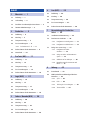 2
2
-
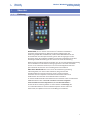 3
3
-
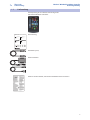 4
4
-
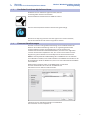 5
5
-
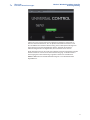 6
6
-
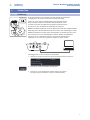 7
7
-
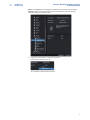 8
8
-
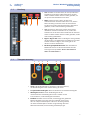 9
9
-
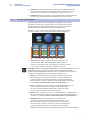 10
10
-
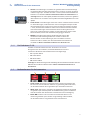 11
11
-
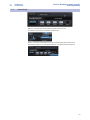 12
12
-
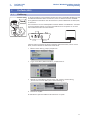 13
13
-
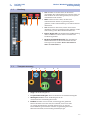 14
14
-
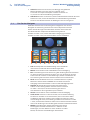 15
15
-
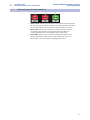 16
16
-
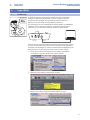 17
17
-
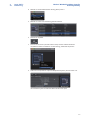 18
18
-
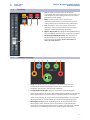 19
19
-
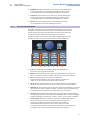 20
20
-
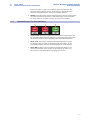 21
21
-
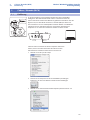 22
22
-
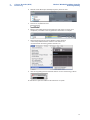 23
23
-
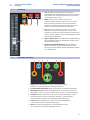 24
24
-
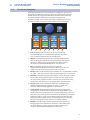 25
25
-
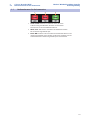 26
26
-
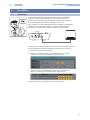 27
27
-
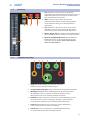 28
28
-
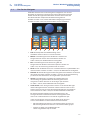 29
29
-
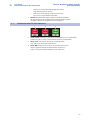 30
30
-
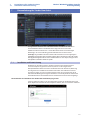 31
31
-
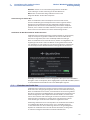 32
32
-
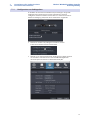 33
33
-
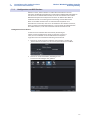 34
34
-
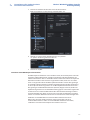 35
35
-
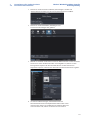 36
36
-
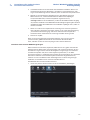 37
37
-
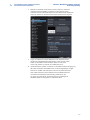 38
38
-
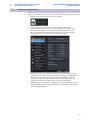 39
39
-
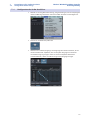 40
40
-
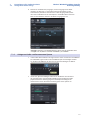 41
41
-
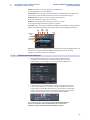 42
42
-
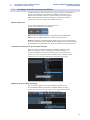 43
43
-
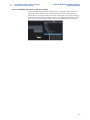 44
44
-
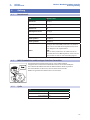 45
45
-
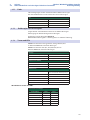 46
46
-
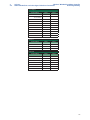 47
47
-
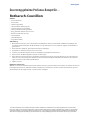 48
48
-
 49
49
Verwandte Artikel
-
PRESONUS FADERPORT Bedienungsanleitung
-
PRESONUS FADERPORT Bedienungsanleitung
-
PRESONUS Studio One Referenzhandbuch
-
PRESONUS FaderPort 8 Bedienungsanleitung
-
PRESONUS FaderPort 8 Bedienungsanleitung
-
PRESONUS FaderPort 8 Bedienungsanleitung
-
PRESONUS ioStation 24c Bedienungsanleitung
-
PRESONUS FaderPort 16 Schnellstartanleitung
-
PRESONUS ATOM SQ Benutzerhandbuch
-
PRESONUS ATOM SQ Benutzerhandbuch